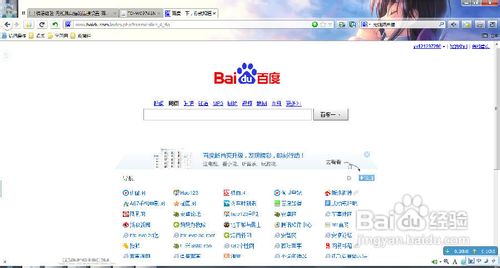无线路由猫的连接设置
1、将电话线插在无线路由猫上,并插上无线路由猫的电源。将网线一头插路由(随便哪个孔)一头插电脑,当然也可以电脑连路由的无线(这时的wifi是没有因特网的,而且是没有密码直接可以连上)。

2、到网页上的地址栏去输入192.168.1.1(不管是插网线还是用无线,只要电脑连上了无线路由猫就能进入)。

3、这时会让输入帐号密码,一般帐号密码都是admin,在路由底部会有写的。
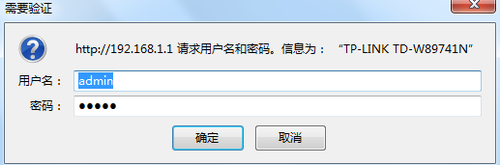
4、输入好后按确定,这时就进入了设置界面,点击设置向导,点下一步。
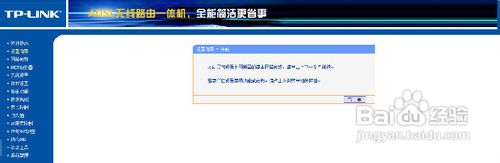
5、点开启pvc自动搜索,下一步。

6、如果是宽带就选第一个,其他我这就不说了,下一步。
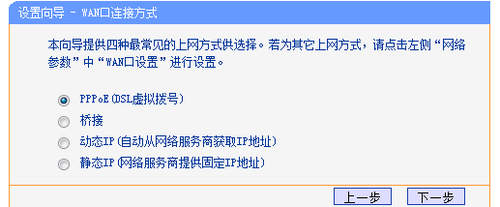
7、输入电信给你的宽带帐号和密码,如果没有或记不得,电信用户就用旁边的电话打10000号按0人工服务,问他宽带帐号密码是多少,下一步。
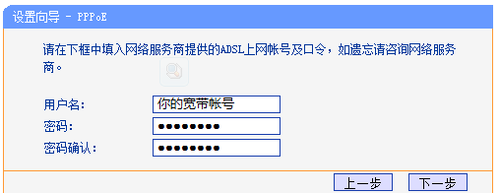
8、这时就到我们想要的无线网络wifi了,按下面说的输好,下一步。
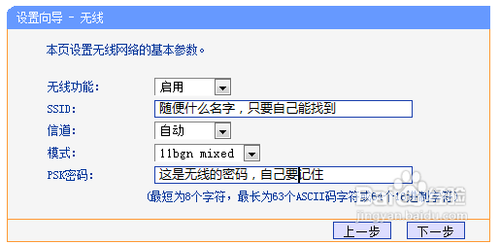
9、这个如果有iptv的就可以勾上,下一步。
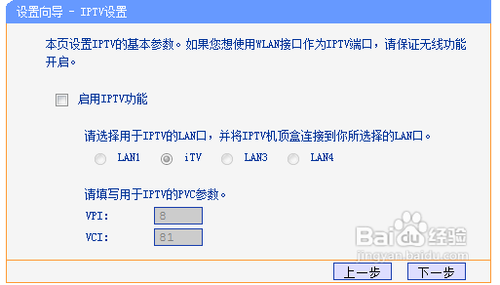
10、这时显示的是你设置的信息,确认无误后,保存。
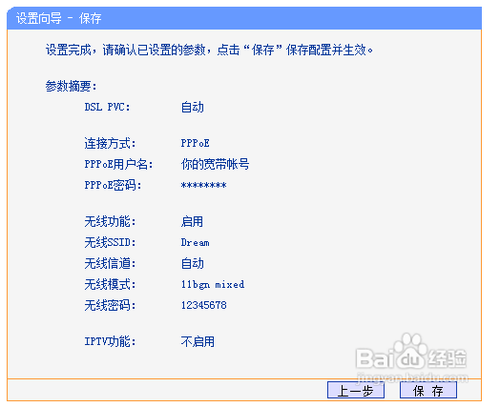
11、接着就设置完毕了,可能会让你重启,点重启路由器,等它重启好。
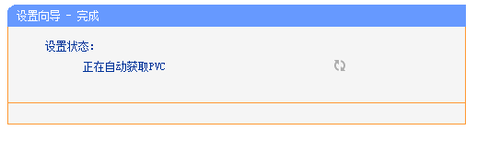
12、这时连接无线网络会还是没因特网。

13、再次进入192.168.1.1,在左边选择网络参数下的WAN口设置。

14、这时发现最下面的这个ip网关DNS这些都还是0,这个就是网络连接了,在右边那个连接的按钮,按下。
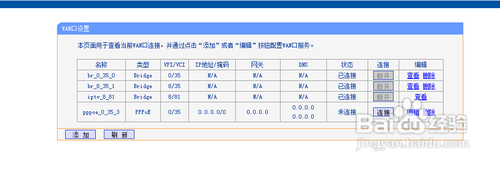
15、过几秒,就会有信息了,状态显示已连接。恭喜你,已经连上因特网了。
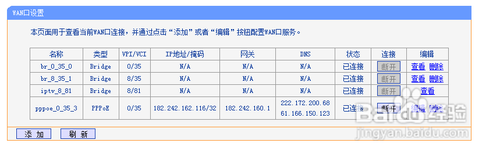
16、现在其他设备也都可以连接无线wifi,比如笔记本,ipad,带wifi的手机,其他笔记本要连接wifi,在win7电脑右下角的这个按钮(当然没有网时是有个叉叉的),点开。

17、找到你设置无线网络时写的名字,然后输入密码,点连接。
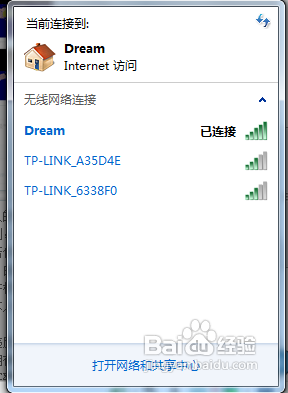
18、到此你就可以畅快的使用网络了。